Linux下安装docker
1、查看系统版本
????????Docker支持64位版本的CentOS 7和CentOS 8及更高版本,它要求Linux内核版本不低于3.10。查看Linux版本的命令这里推荐两种:lsb_release -a或cat /etc/redhat-release。
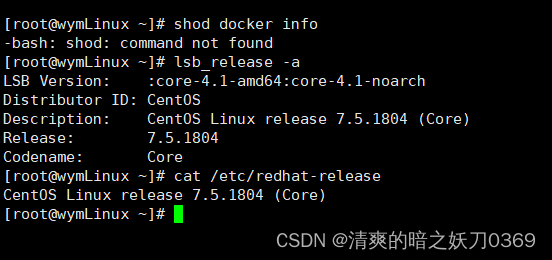
显然,当前Linux系统为CentOS7。再查一下内核版本是否不低于3.10。
查看内核版本有三种方式:
- cat /proc/version
- uname -a
- uname -r

?2、Docker安装
2.1: 安装必要的一些系统工具
sudo yum install -y yum-utils device-mapper-persistent-data lvm2
2.2: 添加软件源信息
sudo yum-config-manager --add-repo http://mirrors.aliyun.com/docker-ce/linux/centos/docker-ce.repo
2.3: 更新yum索引列表并安装Docker引擎
sudo yum makecache fast
2.4:yum索引列表没有更新可以直接使用yum makecachesudo yum install docker-ce
2.5:开启Docker服务
sudo service docker start
?
安装过程中会提示确认,输入y以确认
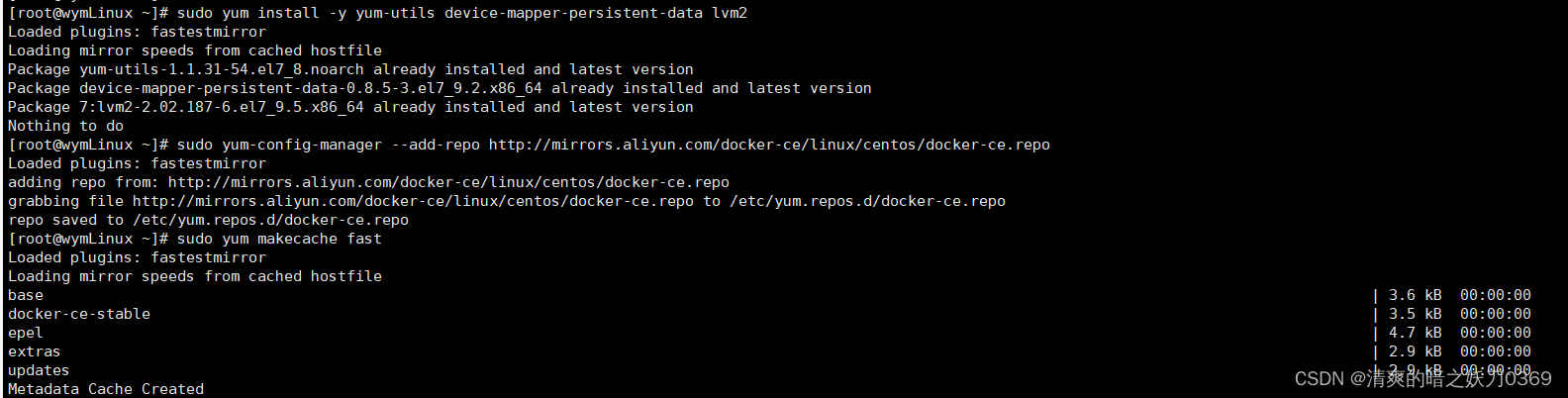
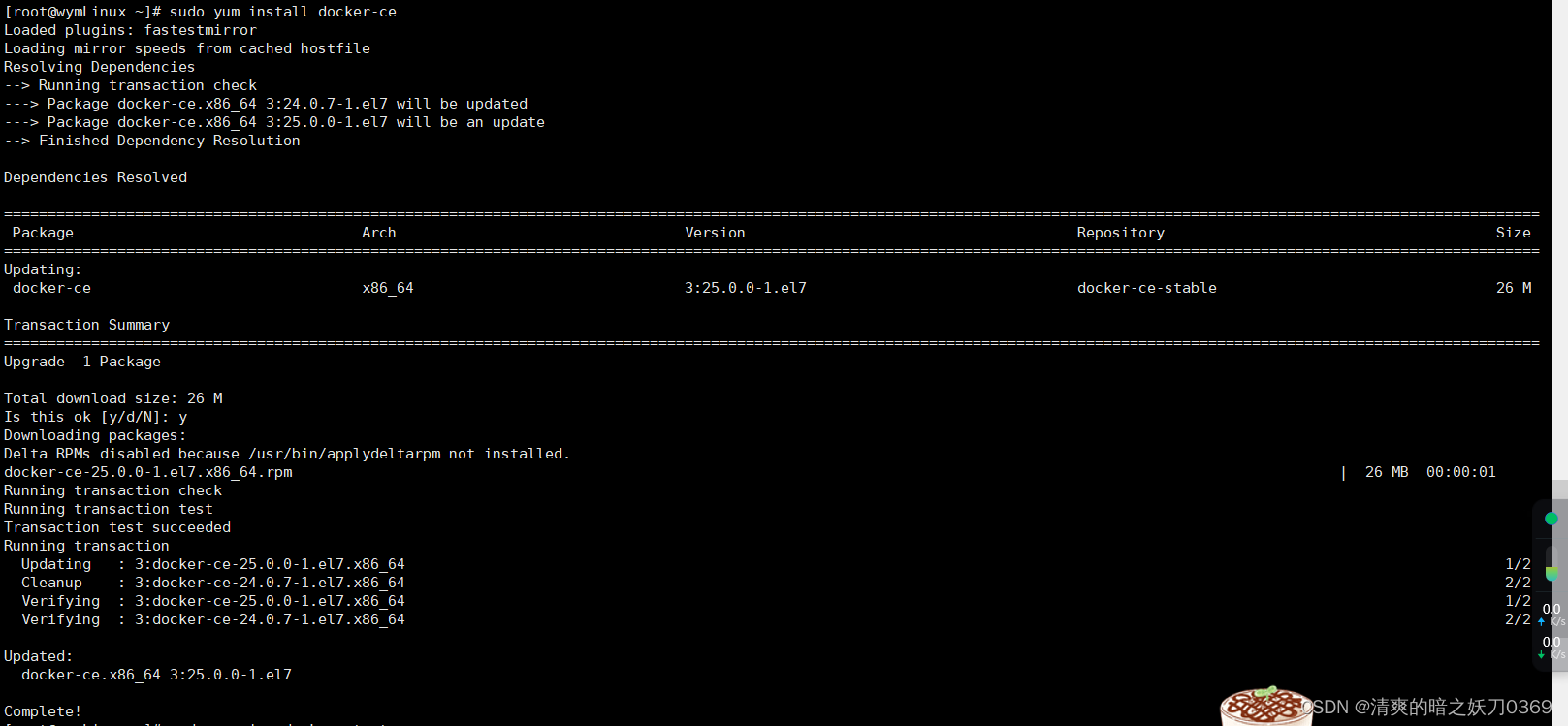
?3.测试是否安装成功
?4、配置下载docker镜像的仓库
docker的默认仓库Docker Hub下载速度在国内是很慢的,需要我们替换为阿里云的仓库。
打开阿里云的官网,搜索容器,找到容器与镜像服务。

进入容器与镜像服务页面,点击镜像加速器

-
依据页面的提示,在Terminal中输入以下指令:
-
这里注意registry-mirrors的地址每个人都是不一样的,要查看页面上显示的地址。
?
sudo mkdir -p /etc/docker
sudo tee /etc/docker/daemon.json <<-'EOF'
{
"registry-mirrors": ["https://xxxxxx.mirror.aliyuncs.com"]
}
EOF
?sudo systemctl daemon-reload
sudo systemctl restart docker
?
?
5、测试HelloWorld镜像
在Terminal中输入docker run hello-world。看到 Hello from Docker! 字段说明我们的安装步骤没有问题,Docker已经成功安装~

本文来自互联网用户投稿,该文观点仅代表作者本人,不代表本站立场。本站仅提供信息存储空间服务,不拥有所有权,不承担相关法律责任。 如若内容造成侵权/违法违规/事实不符,请联系我的编程经验分享网邮箱:chenni525@qq.com进行投诉反馈,一经查实,立即删除!
- Python教程
- 深入理解 MySQL 中的 HAVING 关键字和聚合函数
- Qt之QChar编码(1)
- MyBatis入门基础篇
- 用Python脚本实现FFmpeg批量转换
- 创建ROS模型与小机器人地图规划
- 基于python豆瓣电影评论的情感分析和聚类分析,聚类分析有手肘法进行检验,情感分析用snownlp
- 2000-2022各省、地级市风险投资(VC)数据
- PyQt 未响应
- 【Python_PyQtGraph 学习笔记(目录)】
- Go编程的一些最佳实践
- 使用 go-elasticsearch v8 基本请求
- STM32F103C8驱动蜂鸣器
- PyCharm配置及使用
- kucectl的蓝绿发布、蓝灰发布、滚动发布和声明式资源管理方法(yaml)文件